この記事では、「Google Chrome」を使った面白い機能を一つ紹介してみようと思います。
その機能というのが、サイトのURLを瞬時に「QRコード」に変換してダウンロード出来るというものです。
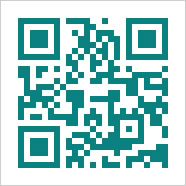
QRコードというのは↑こんな感じでスマホのカメラで読み取ることで、サイトにアクセスすることが出来ますよね。(二次元バーコードとも呼ばれます)
例えば、パソコンのサイト(ブログ)にQRコードを設置しておけば、スマホで読み取るだけでサイトを開くことが出来るので誘導しやすくなります。
また、名刺などの紙媒体などにQRコードを設置するという活用方法も多々見られます。
⇒ 現在はスマホ利用率が圧倒的に多いですからね!
今でこそサイト(ブログ)にQRコードを取り入れることはあまり無いかも知れませんが、それでも多くの活用法がある便利な機能であることは間違いありません。
…「簡単に作れるよ!」って事だけでも知っておいて損は無いですね!
そんな感じで、
以下では「Google Chrome」の機能を使ってQRコードを作る方法を紹介していきます。
実際にQRコードが必要という時のご参考にして頂ければと思います。
もくじ
Google Chromeについて
「Google Chrome」とは、Googleが開発したウェブブラウザで、インターネットを開くとにパソコン上でクリックするやつです。

↑こんな感じのやつですね!
⇒ 他にも「Internet Explorer」とか「Mozilla Firefox」や「Microsoft Edge」などがあります。
※「Internet Explorer」は2022年6月15日にサポートが終了することが決まっています。
実は、今回紹介するQRコードを作成する方法は「Google Chrome」じゃなくても出来るんですが、生成されるQRコードの見た目が変わってきます。
また、「Google Chrome」の利用率が多いという点からこのブラウザを使って説明していきます。
もし、まだ「Google Chrome」をお使いでない方は是非この機会に!
⇒ 「Google Chromeのダウンロードはコチラ(公式ページ)」
QRコードを超簡単に作成⇒ダウンロードする方法
「Google Chrome」でQRコードを生成(作成)する方法は超簡単!
▸URLアドレスバーからダウンロード
▸サイト上で右クリックで表示される項目からダウンロード
URLアドレスバーからダウンロードする方法
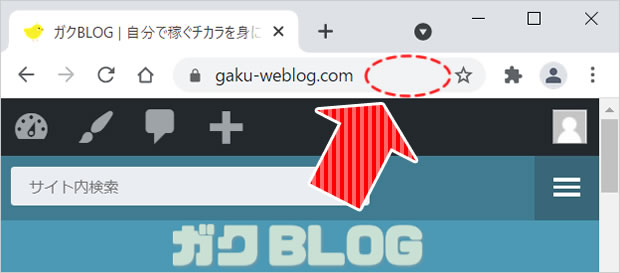
QRコードを作成したいページにアクセスしたら、上記のアドレスバーの「空欄」の部分をクリックします。
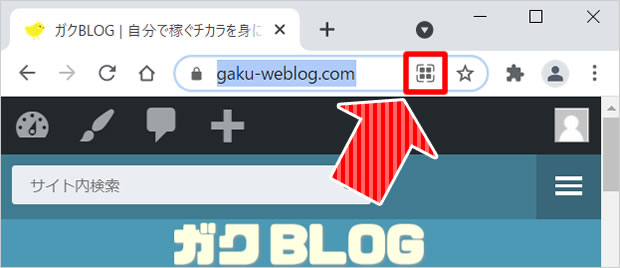
空欄をクリックすると、お気に入りマーク「☆」の横に「QRコード作成のアイコン(画像参照)」が表示されます。
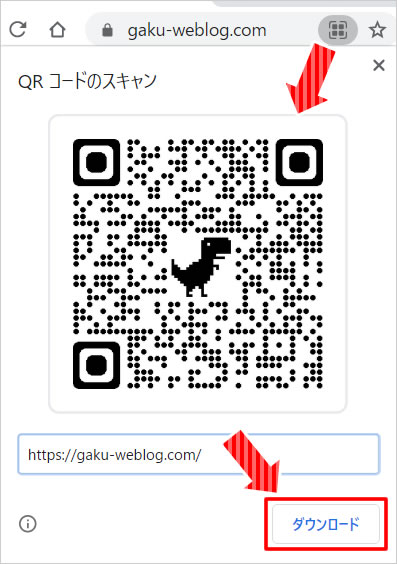
アイコンをクリックすると瞬時にQRコードが作成され、「ダウンロード」をクリックするとパソコン内にQRコードのデータを落とすことが出来ます。
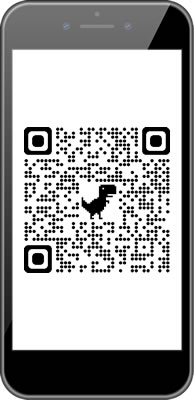
前はこんな感じで、自社サイトとかのサイドバーに張り付けているのが流行っていた時期もありましたが、今はあまり見なくなりましたね…
ちなみに、、、
「Google Chrome」で作成したQRコードには、真ん中に恐竜のロゴが入るので、使用用途が限られてくるかもしれませんね…
⇒ 遊び心が満載な感じは個人的には好きです(笑
サイト上で右クリックして表示される項目からダウンロード
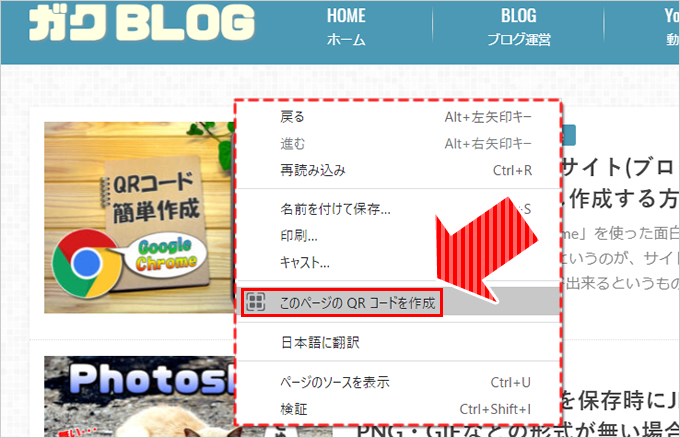
ダウンロードしたいページにアクセスして、そのページのどこでも良いので右クリックを押します。
⇒ 画像の上だと、その画像のURLがQRコード化されるので何もない場所で右クリックを!
そうすると、立ち上がったメニューの中に「このページのQRコードを作成」という項目がありますね。
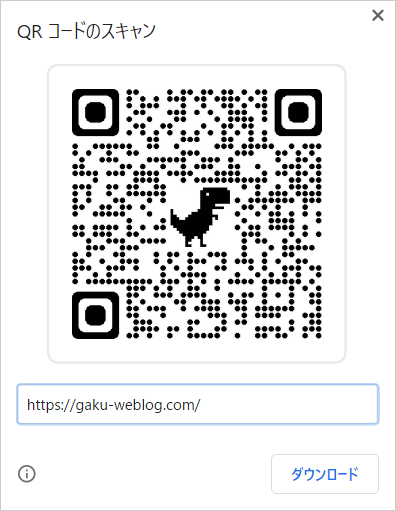
「このページのQRコードを作成」を選択すると、アドレスバーの部分にQRコードが生成されますので、後は「ダウンロード」をクリックすればOKです!
他のブラウザでも同じ方法で作成可能(デザインに違いアリ)
他のブラウザ(Google Chrome以外)でも、全く同じ手順でQRコードを生成することが可能です。
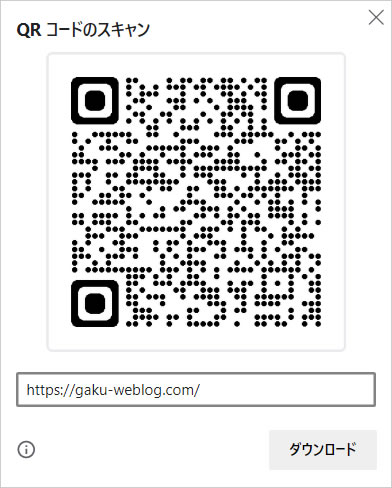
ちなみに、上記のQRコードは「Microsoft Edge」で作成したものです。
ただし、ブラウザによってデザインに違いがあり「Microsoft Edge」ではロゴマークが無いので、コッチの方が実用的と言えそうです。
QRコードを作成するサイトはいっぱい存在する!
上記では、「Google Chrome」の機能を使ってQRコードを瞬時に作成する方法を紹介しました。
…が、実はQRコードを作成するサイトはいっぱい存在しているんですね。
例えば、Yahoo!とかGoogle検索で「QRコード 作成」と言った感じで検索すると、無料でQRコードが作れるサイトがズラリと出てきます。
しかも驚くべきことに、、、
そういったQRコードを作成できるサイトでは、QRコードのカラーや背景色を自由に変更したり、色々なオプションを用いることで自分だけのオリジナルQRコードが作れたりします。
なので、実用的で自分だけのQRコードが欲しいという場合はネット上で作成した方が良いです。
⇒ 基本的にURLを読み込ませるだけで瞬時に作成できます。
ブラウザで生成するQRコードの本当の使い方
ネット上で作成したQRコードの方が実用性のあるものが出来るのであれば、「Google Chrome」などのブラウザで作る必要は無いでしょ…と思うはずです。
では、何でこんな機能が付いているのかと言うと、、、
⇒ これは、完全に自分が使うための機能であると考えて良いでしょう。
例えば、パソコンで調べていて面白いサイトを見つけた時に、「スマホでゆっくり見たい」となった時に、QRコードをサッと表示して読み込んでしまえばスマホで簡単に開くことが出来ますよね。
また、気になるサイトのQRコードをダウンロードして保存しておけば、後でスマホで読み込んで見ることが出来ます。
まあ、「Google Chrome」のQRコードには恐竜のロゴが真ん中にドンッと入っていることから、そういった使い方の為に用意されている機能であるという事が伺えます。
⇒ もちろん、自分のサイト(ブログ)や紙媒体に使用するのも全然アリです!
まあ、そんな感じで「Google Chrome」を使った面白い機能の紹介でした。
超簡単に使える機能なので、是非ご自身でも試していただければと思います!














コメントを残す